告诉你一个小秘密——巧用Mac自带的搜索功能,成倍提升效率!
2023-10-31 324因为技术的快速演进,我们有望通过工具完成更多的事务,所以个人电脑里,应用、文档、待办事项越来越多,Dock栏、桌面都不足以承载。
这时候,全局搜索、快速启动器便成了捷径。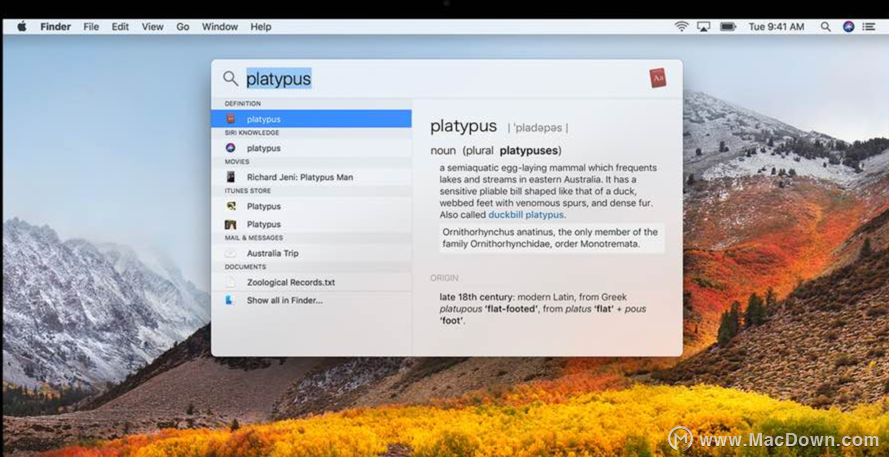 个人一贯主张「不被工具所累」,所以在诱人的工具、软件面前,我都要思考下自己的真正需求,这款软件是将我奴役,还是为我所用。
个人一贯主张「不被工具所累」,所以在诱人的工具、软件面前,我都要思考下自己的真正需求,这款软件是将我奴役,还是为我所用。
Alfred、LaunchBar等都是很好的快速启动器,我也重度使用过一段时间的Alfred,但频率不知不觉就降了下来。
和购物消费一样,很多时候我们实际没有足够强和高频度的实际需求,只是因为”它是个好东西”。
到了今天,Mac自带的全局搜索「Spotlight」已经非常好用,中文化后现在的名字叫「聚焦搜索」。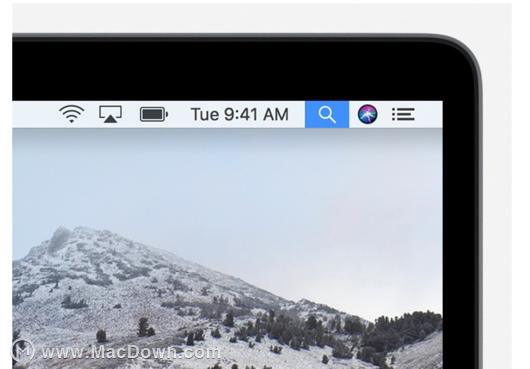 个人使用它主要来实现这些:
个人使用它主要来实现这些:
1.快速启动应用
Launchpad有6屏应用,即使放进文件夹,找起来也不畅快,Dock栏也已经满满当当,何况我更喜欢窄一些的Dock栏。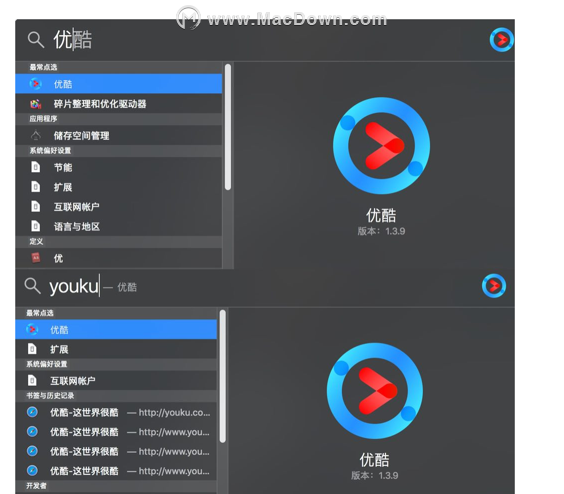 以优酷为例,你可以键入 汉字 或者 拼音,都能快速检索到。
以优酷为例,你可以键入 汉字 或者 拼音,都能快速检索到。
2.搜索系统设置项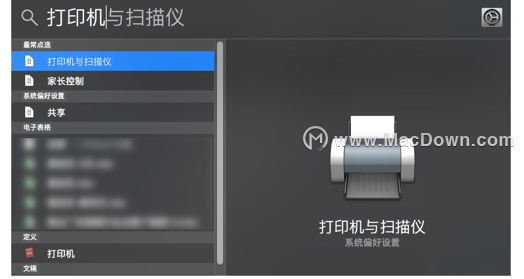 3.搜索文件、文件夹
3.搜索文件、文件夹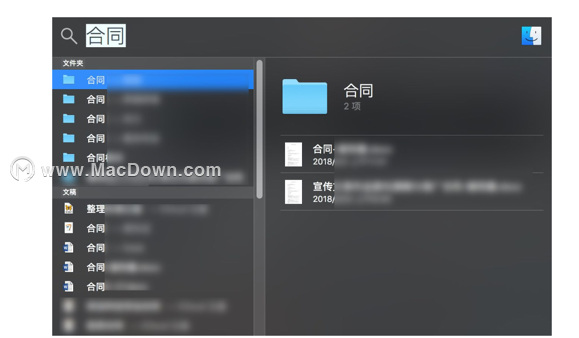 按住command键,还能显示当前所选项的Finder位置。
按住command键,还能显示当前所选项的Finder位置。
4.计算器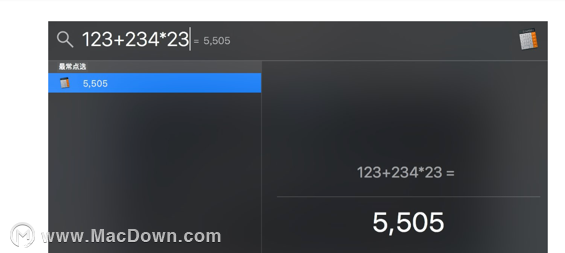 说来事小,但计算器还真是高频需求。
说来事小,但计算器还真是高频需求。
5.词典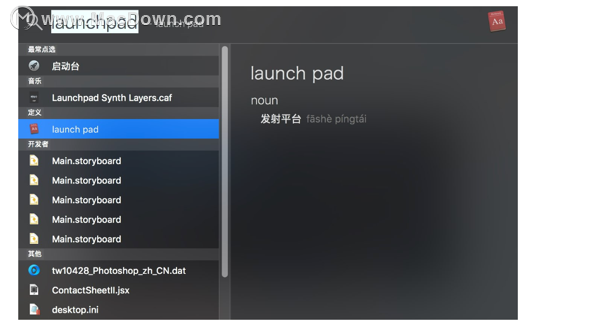 以上是个人常用的搜索项,除了这些,「聚焦搜索」还能实现更多,你可以进「系统偏好设置」-「聚焦」来查看和开关这些搜索项。
以上是个人常用的搜索项,除了这些,「聚焦搜索」还能实现更多,你可以进「系统偏好设置」-「聚焦」来查看和开关这些搜索项。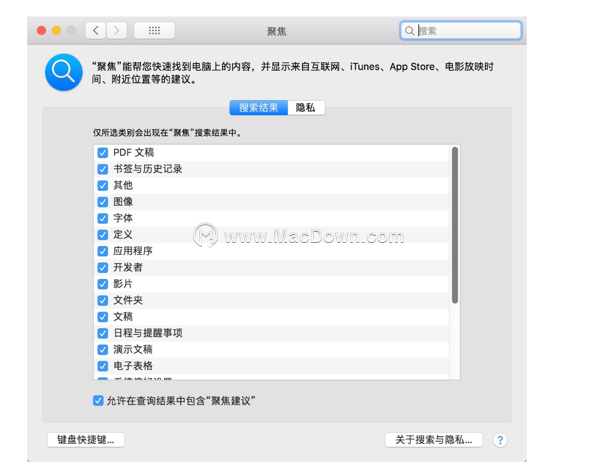 「聚焦搜索」还有隐私选项,如果你想设定某个磁盘、某个目录不可被检索,可以在隐私项中添加,避免无效的结果显示和保守你的”小秘密”。
「聚焦搜索」还有隐私选项,如果你想设定某个磁盘、某个目录不可被检索,可以在隐私项中添加,避免无效的结果显示和保守你的”小秘密”。
如何?要不要用起来?
更多Mac软件的精彩教程,请关注:https://www.我们
相关资讯
查看更多-

雷军元宵直播变身“吃播”,力赞DeepSeek,呼吁掌握AI提升效率
-

小红书运营攻略:新手如何提升笔记曝光,解决小眼睛少的难题?
-

苹果地图将开始显示广告:提升服务收入
-

iPSE 4全球首发!苹果自研5G基带弱于高通:功能缩水
-

腾讯电子签新招!AI起草合同功能即将上线,租房合同秒生成?
-

百度文心一言4月免费开放,深度搜索功能上线引期待
-

为国行 iPhone 开发 AI 功能,蔡崇信确认阿里巴巴与苹果合作
-

阿里巴巴与苹果合作,为国行 iPhone 开发 AI 功能
-

百度文心一言4月将全面免费,并推出深度搜索新功能!
-

苹果 tvOS 版亚马逊 Prime Video 流媒体应用改版,新增支持 Apple TV Siri 遥控器触摸板手势功能等
最新资讯
查看更多-

- 苹果 iPhone 应用精彩纷呈,iPad 用户望眼欲穿
- 2025-02-06 289
-

- 苹果官方发布指南:如何禁用 MacBook 自动开机功能
- 2025-02-05 287
-

- 苹果分享 macOS 15 Sequoia 技巧,Mac 启动行为由你掌控
- 2025-02-02 266
-

- 苹果首次公布AirPods固件升级攻略:共6步
- 2025-01-30 224
-

- 苹果 iPhone 用户禁用 Apple Intelligence 可释放最多 7GB 存储空间
- 2025-01-30 206
热门应用
查看更多-

- 快听小说 3.2.4
- 新闻阅读 | 83.4 MB
-

- 360漫画破解版全部免费看 1.0.0
- 漫画 | 222.73 MB
-

- 社团学姐在线观看下拉式漫画免费 1.0.0
- 漫画 | 222.73 MB
-

- 樱花漫画免费漫画在线入口页面 1.0.0
- 漫画 | 222.73 MB
-

- 亲子餐厅免费阅读 1.0.0
- 漫画 | 222.73 MB
-
 下载
下载
湘ICP备19005331号-4copyright?2018-2025
guofenkong.com 版权所有
果粉控是专业苹果设备信息查询平台
提供最新的IOS系统固件下载
相关APP应用及游戏下载,绿色无毒,下载速度快。
联系邮箱:guofenkong@163.com